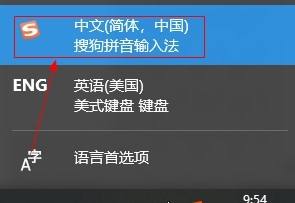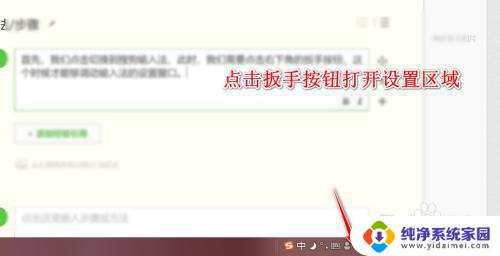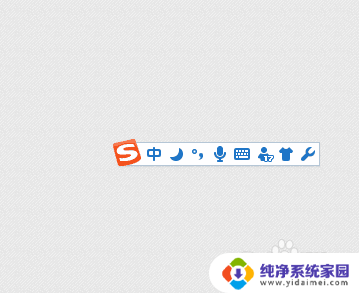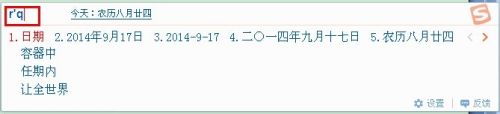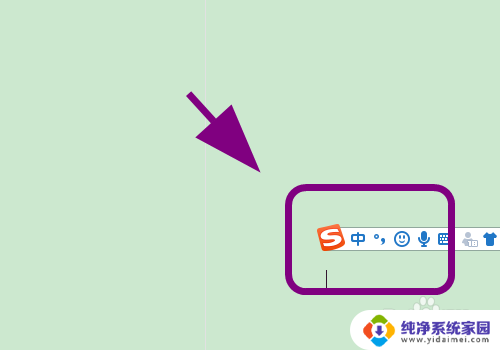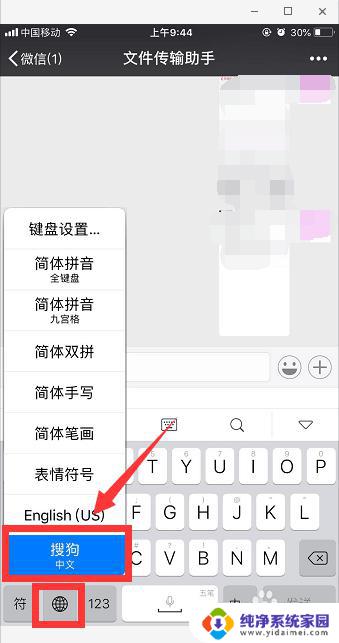搜狗输入法怎么设置截图快捷键 搜狗输入法截图和快捷键设置教程
更新时间:2024-04-29 13:47:52作者:xiaoliu
搜狗输入法是一款功能强大的输入法工具,不仅可以帮助用户快速输入文字,还提供了丰富的快捷键设置功能,其中截图快捷键设置更是备受用户关注。想要设置搜狗输入法的截图快捷键,只需按照教程操作即可轻松实现。在使用过程中,通过设置适合自己习惯的快捷键,可以大大提高工作效率,让操作更加便捷快速。
具体方法:
1.首先打开搜狗输入法,点右边的设置按钮。
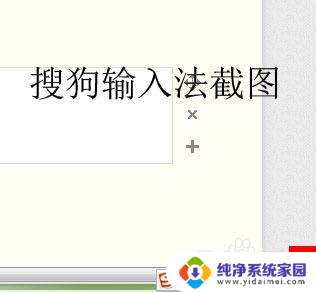
2.打开最上面的设置属性窗口,选择扩展功能管理。
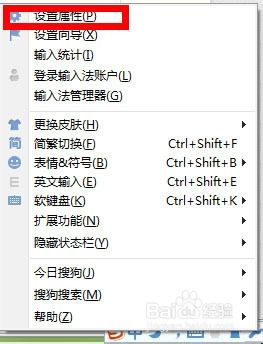
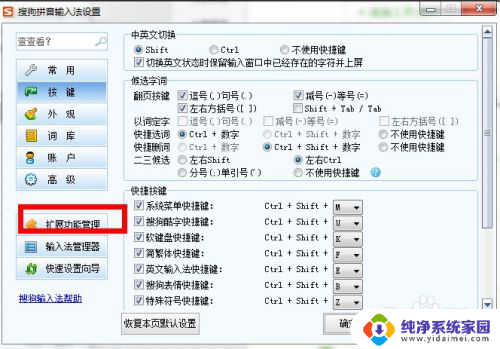
3.先看我的扩展内有没有截屏这个选项,没有的话点推荐扩展。在截屏后点安装。
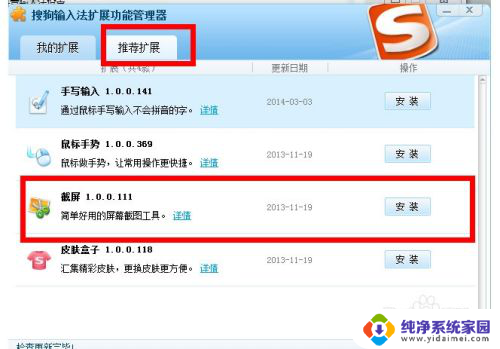
4.安装完成后可以看到在我的扩展下面有了截屏这个选项。此时点击使用可以直接进行截图。
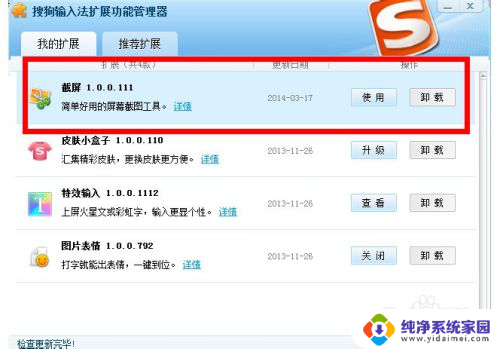
以上是关于如何设置搜狗输入法的截图快捷键的全部内容,如果还有不清楚的用户,可以参考以上小编的步骤进行操作,希望对大家有所帮助。